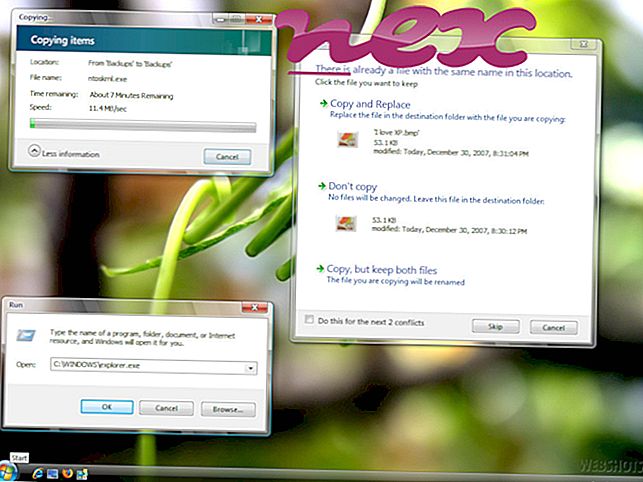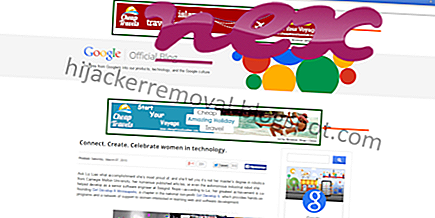TODO : 파일 설명 또는 IE 브라우저 도우미 객체는 소프트웨어 TODO에 속합니다. 제품 이름 또는 HP 웹 도우미 또는 TODO : 회사 이름 또는 Hewlett-Packard (www.hp.com)의 HP eHelp.
설명 : WebHelper.dll은 Windows에서는 필수적이지 않으며 종종 문제를 일으킬 수 있습니다. WebHelper.dll은 C : \ Windows의 하위 폴더 (일반적으로 C : \ Windows \ pchealth \ helpctr \ Vendors \ CN = Hewlett-Packard, L = Cupertino, S = Ca, C = US \ plugin)에 있습니다. Windows 10 / 8 / 7 / XP의 알려진 파일 크기는 217, 088 바이트 (모든 발생의 56 %) 또는 208, 896 바이트입니다.
이 .dll 파일은 웹 브라우저를 시작할 때마다 자동으로 실행되는 BHO (Browser Helper Object)입니다. BHO는 브라우저 자체의 일부로 방화벽에 의해 식별되기 때문에 개인 방화벽에 의해 중단되지 않습니다. BHO는 종종 애드웨어 및 스파이웨어에서 사용됩니다. 이 BHO에서 사용되는 ID에는 AAAE832A-5FFF-4661-9C8F-369692D1DCB9가 포함됩니다. 프로그램이 보이지 않습니다. 파일은 Windows 폴더에 있지만 Windows 핵심 파일은 아닙니다. Internet Explorer의 동작을 변경하거나 Internet Explorer를 모니터링 할 수 있습니다. WebHelper.dll은 Windows 시스템 파일이 아닙니다. 따라서, 기술적 인 보안 등급은 65 % 이며, 독자적으로 검토해야합니다.
이 변형 제거 : 제어판을 사용하여 프로그램을 제거 할 수 있습니다. ⇒ 프로그램 제거 ⇒ HP Web Helper .
중요 : WebHelper.dll로 어떤 맬웨어를 위장하고 있습니다. 따라서 PC의 WebHelper.dll 프로세스가 위협인지 확인해야합니다. WebHelper.dll이 브라우저의 검색 엔진 및 시작 페이지를 변경 한 경우 다음과 같이 브라우저의 기본 설정을 복구 할 수 있습니다.
Internet Explorer의 기본 브라우저 설정 재설정 ▾- Internet Explorer에서 Alt + X 키 조합을 눌러 도구 메뉴를 엽니 다.
- 인터넷 옵션을 클릭하십시오.
- 고급 탭을 클릭하십시오.
- 재설정 ... 단추를 클릭하십시오.
- 개인 설정 삭제 옵션을 사용합니다.
- chrome : // settings / resetProfileSettings 을 Chrome 브라우저의 검색 주소창에 복사합니다.
- 재설정을 클릭하십시오.
- about : Firefox 브라우저의 주소 표시 줄에 지원 하기.
- Firefox 새로 고침을 클릭하십시오.
다음 프로그램은 더 깊은 분석을 위해 유용합니다. 보안 작업 관리자는 컴퓨터의 활성 WebHelper 프로세스를 검사하여 수행중인 작업을 명확하게 알려줍니다. Malwarebytes의 잘 알려진 B 맬웨어 방지 도구는 컴퓨터의 WebHelper.dll에 성가신 광고가 표시되어 속도가 느려지는지 여부를 알려줍니다. 이러한 유형의 원치 않는 애드웨어 프로그램은 일부 바이러스 백신 소프트웨어에서 바이러스로 간주되지 않으므로 정리 표시가되지 않습니다.
깨끗하고 깔끔한 컴퓨터는 PC 문제를 피하기위한 핵심 요구 사항입니다. 즉, 맬웨어 검색, 1 cleanmgr 및 2 sfc / scannow를 사용하여 하드 드라이브 청소, 3 더 이상 필요없는 프로그램 제거, 자동 시작 프로그램 (4 msconfig 사용) 확인 및 Windows '5 자동 업데이트 사용. 정기적 인 백업을 수행하거나 적어도 복원 지점을 설정해야합니다.
실제 문제가 발생하면 마지막으로 수행 한 작업 또는 문제가 처음 나타 났던 마지막 작업을 다시 호출하십시오. 6 resmon 명령을 사용하여 문제점을 일으키는 프로세스를 식별하십시오. Windows를 다시 설치하지 않고 심각한 문제가 발생하더라도 설치를 복구하거나 Windows 8 이상 버전에서 DISM.exe / Online / Cleanup-image / Restorehealth 명령을 실행하는 것이 좋습니다. 이렇게하면 데이터 손실없이 운영 체제를 복구 할 수 있습니다.
nvtelemetrycontainer.exe itoolsbho.dll aips.exe WebHelper.dll bcssync.exe jsloader.dll wpsservice20.exe wmiadap.exe umvpfsrv.exe modledkey.exe zeoniefavclient.dll